Staat u voor de situatie dat uw AirPods zijn zo stil zelfs op vol volume?
Veel mogelijke redenen kunnen ervoor zorgen dat uw AirPods niet goed werken. In sommige gevallen is uw linker/rechter AirPod zo stil, of is de ene AirPod stiller dan de andere. Over het algemeen is het stille AirPods-probleem vrij eenvoudig op te lossen. Dit bericht geeft vijf waardevolle tips om AirPods luider te maken.
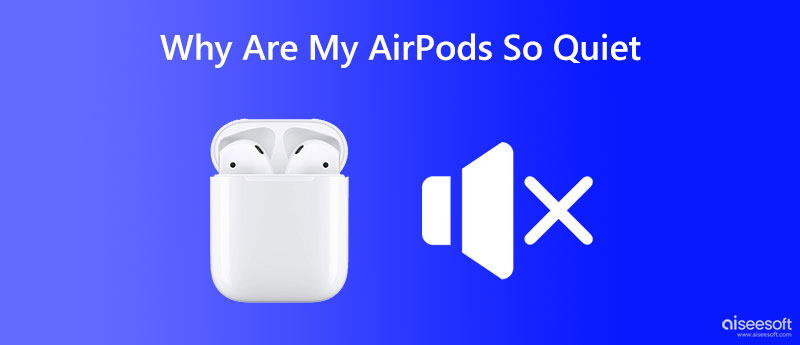
Bepaalde factoren kunnen het volume in de linker-, rechter- of zelfs beide pods beïnvloeden. Dit deel somt de belangrijkste redenen op die ertoe kunnen leiden dat de AirPods zo stil zijn.
Wanneer uw AirPods om verschillende redenen zijn losgekoppeld, hebben ze geen geluid. Soms, wanneer uw AirPods stoffig zijn, kunt u het probleem krijgen dat uw AirPods stil moeten zijn of gewoon niet goed klinken.
Als u uw AirPods aansluit op een iOS-apparaat in de energiebesparende modus, krijgt u mogelijk het stille AirPods-probleem van specifieke apps. Verkeerde volume-instellingen zorgen er ook voor dat AirPods te zacht klinken.
Het zo stille AirPods-probleem zal optreden wanneer de batterij bijna leeg is. Als de rechter pod, linker pod of beide pods geen geluid afspelen, moet u controleren of uw AirPods nog genoeg batterij over hebben. In sommige gevallen zorgen verouderde iOS- of app-problemen ervoor dat AirPods niet zoals gewoonlijk werken.
Zoals u kunt zien, zullen vele redenen het stille AirPods-probleem veroorzaken. Als uw AirPods niet zo luid zijn als u zou willen, drukt u op de toets Volume omhoog om het geluid te versterken. Als uw AirPods zelfs bij totaal volume nog steeds stil zijn, kunt u de vijf onderstaande methoden gebruiken om het probleem op te lossen.
Zoals hierboven vermeld, kan het volume van uw AirPods afnemen als de batterij bijna leeg is. Als de ene AirPod stiller is dan de andere, moet u de batterijen controleren.
U kunt twee pods terug in de oplaadcassette plaatsen en opladen. Nadat u uw AirPods volledig hebt opgeladen, kunt u ze aansluiten op uw iOS-apparaat en controleren of het probleem is opgelost.

Als u AirPods verbindt met een iPhone of iPad met de Low Power Mode ingeschakeld, moet u het uitschakelen om het stille AirPods-probleem op te lossen.
U kunt vanaf de bovenkant van het scherm naar beneden vegen om de controle Center en tik op het pictogram Low Power Mode om het uit te schakelen. U kunt ook naar de accu optie in de app Instellingen en schakel de Low Power Mode.
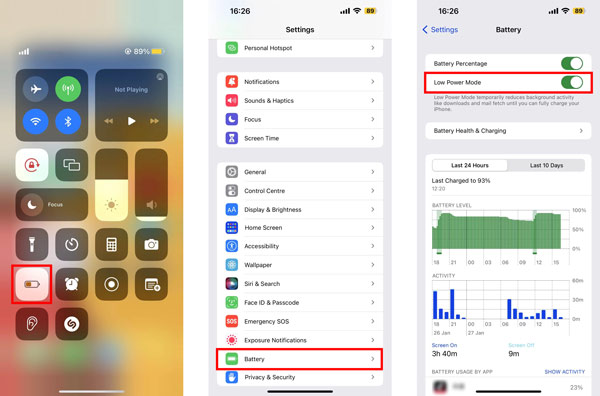
Wanneer een van uw AirPods stiller is dan de andere, kunt u de instelling voor de audiobalans controleren en aanpassen om het probleem op te lossen. U kunt toegang krijgen tot de Toegankelijkheid optie in de app Instellingen om meer instellingen voor audiotoegankelijkheid aan te passen.
Ga naar uw Instellingen app op uw iOS-apparaat en scrol omlaag om de optie Toegankelijkheid te kiezen. Kraan AirPods en Instellingen voor audiotoegankelijkheid. Dat leidt u naar een audio/visuele interface. U kunt de schuifregelaar Balans naar de middenpositie slepen om het volume van de linker- en rechterpods gelijk te maken. Tijdens deze stap kunt u ook inschakelen Achtergrondgeluid om ongewenst omgevingsgeluid te maskeren en AirPods relatief luider te laten klinken.

Een verouderd iOS leidt tot veel softwareproblemen. Wanneer uw AirPods superstil zijn, zelfs als u op het volle volume zetten, kunt u iOS bijwerken naar de nieuwste versie.
Ga naar de Instellingen-app en kies het Algemeen keuze. Tik software bijwerken om te controleren of er een nieuwe iOS-versie is. U kunt de instructies op het scherm volgen om de iOS-updateversie te installeren. Wanneer uw iOS-apparaat is geüpgraded naar de nieuwste versie, kunt u uw AirPods aansluiten en controleren of het probleem is verholpen.

iOS systeemherstel is een krachtige systeemgerelateerde tool voor het oplossen van problemen voor iPhone en iPad. Als het stille AirPods-probleem nog steeds bestaat na het gebruik van de bovenstaande methoden, kunt u het gratis downloaden en de volgende gids volgen om het AirPods-probleem op te lossen.

Downloads
100% veilig. Geen advertenties.
100% veilig. Geen advertenties.



Hoe kan ik mijn AirPods loskoppelen?
Als u uw AirPods wilt loskoppelen en opnieuw wilt instellen, moet u AirPods in hun oplaadcassette plaatsen en het deksel er minimaal 30 seconden op houden. Open de app Instellingen op een aangesloten iOS-apparaat, ga naar Bluetooth en selecteer uw AirPods. Selecteer het i-pictogram naast de AirPods en kies Vergeet dit apparaat. Klik hier voor meer informatie over het oplossen van de AirPods maken geen verbinding met iPhone probleem.
Hoe pas je de volumelimiet voor AirPods aan?
U kunt het maximale volume voor AirPods aanpassen om het gehoor te beschermen. U kunt Geluiden en haptiek kiezen in de app Instellingen, naar Hoofdtelefoonveiligheid gaan, de functie Luide geluiden verminderen inschakelen en vervolgens de volumelimiet aanpassen op basis van uw behoefte.
Hoe veiligheidsfuncties voor hoofdtelefoons op een iPhone uitschakelen?
De veiligheidsfunctie van de hoofdtelefoon is standaard geactiveerd om uw gehoor te beschermen. U kunt naar de app Instellingen gaan, de optie Geluiden en haptiek kiezen en vervolgens Hoofdtelefoonveiligheid invoeren om Luide geluiden verminderen uit te schakelen.
Conclusie
U kunt de vijf handige tips hierboven gebruiken om het probleem op te lossen stille AirPods probleem. Wanneer AirPods ineens superstil zijn, zelfs als het volume vol is, kun je ze gebruiken om het probleem op te lossen. Wanneer AirPods niet correct werken, kunt u ook contact opnemen met Apple voor ondersteuning.

Herstel uw iOS-systeem naar normaal in verschillende problemen, zoals vastzitten in de DFU-modus, herstelmodus, hoofdtelefoonmodus, Apple-logo, enz.Normaal zonder gegevensverlies.
100% veilig. Geen advertenties.
100% veilig. Geen advertenties.